|
|||||||
| الركن العام للمواضيع العامة يهتم بالمواضيع العامه ومناقشتها كما هو متنفس لجميع الأعضاء والزوار |

|
|
|
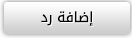 |
|
|
أدوات الموضوع | انواع عرض الموضوع |
|
#1
|
|||
|
|||
|
السلام عليكم ورحمة الله وبركاته اداة البن تول تسبب مشكلة كبيرة مع كثير من مصممين الجرافيكس خاصة المبتدئين ولكن ماذا لو تملكت هذه الأداة ستصبح سهلة الاستخدام ان شاء الله نتعرف الأن علي ادوات البن تول و وظائفها Pen Tool Pen tool:: بعد اختيار هذه الاداة ووضعها علي التصمم ،، نبدأ في رسم الباث و الخطوط المستقيمة وتكون عن طريق وضع نقطه بالبن تول ثم نقطة اخرى بعدها قليلا  Freeform Pen tool :: تستخدم هذه الاداة لرسوم الباث ولكن بـ حرية دون التقيد بالخطوط المستقيمة (الرسم الحر)  Add Anchor Point tool :: نستخدم هذه الأداة لاضافة Anchor points (نقطة جديدة) علي الخطوط المرسومة او الباث  Delete Anchor Point tool :: نستخدم هذه الاداة لحذف Anchor point من الباث المرسوم  Convert Point tool ::تستخدم هذه الأدة لتحويل الخطوط المستقيمة الي منحنيات  نتعرف الأن علي اختصارات الكيبورد (Keyboard shortcuts) لهذه الأداة P :: ستخدم هذا الحرف في الكيبورد لتنشيط هذه الاداة والبدا في استخدامها وهي خاصة لــ Pen Tool او Freeform Pen Tool 1-شكل المؤشر يتغير شكل المشر الخاص بهذه الأداة علي حسب ما نقوم به بواسطته  يظهر المؤشر بهذا الشكل عند البدأ في استخدام هذه الاداة ورسم الباث يظهر المؤشر بهذا الشكل عند البدأ في استخدام هذه الاداة ورسم الباث ويكون بهذا الشكل عند تعديل الباث او المرور في منتصف الباث ويكون بهذا الشكل عند تعديل الباث او المرور في منتصف الباث ويكون بهذا الشكل عند الضغط بالماوس ويكون بهذا الشكل عند الضغط بالماوس ويكون بهذا الشكل عند اضافه Anchor point ويكون بهذا الشكل عند اضافه Anchor point وهكذا عند حذف Anchor point وهكذا عند حذف Anchor point وهكذا عند الانتهاء من رسم الباث والرجوع الي نقطة البداية لغلق الرسم وهكذا عند الانتهاء من رسم الباث والرجوع الي نقطة البداية لغلق الرسم وهكذا عند الوقوف عند نقطة النهاية للباث المرسوم لتكملته وهكذا عند الوقوف عند نقطة النهاية للباث المرسوم لتكملته وهكذا عند البدأ في تحويل Anchor point الي منحني وهكذا عند البدأ في تحويل Anchor point الي منحني وهكذا عند تنشيط أداة الرسم الحر Freeform pen tool وهكذا عند تنشيط أداة الرسم الحر Freeform pen tool وهكذا عند تنشيط Magnetic freeform pen tool وهكذا عند تنشيط Magnetic freeform pen tool وهكذا عند تنشيط Direct selection Tool وهكذا عند تنشيط Direct selection Tool وهكذا عند تنشيط Path selection Tool وهكذا عند تنشيط Path selection Tool- التحكم من الكيبورد Keyboard controls الضغط علي CTRL+كليك يمين علي الرسم يفتح قائمة اختيارت الضغط علي shift اثناء تعديل Anchor point لضبط الزوايا 45°, 90°, 135° , 180° اختيار البن تول + الضغط علي ALT يحول Pen tool الي anchor point tool اختيار البن تول + الضغط علي ALT اثناء عمل المنحنيات بيفصل المنحنيات عن الرسم اختيار البن تول + الضغط علي CTRL اثناء عمل الباث يحوله الي Direct Selection tool 3- الاختيارت الخاصه بالبن تول يوجد الــ Options Bar دائما في الجزء العلوى من الصفحة ويكون به كل الاختيارات المتعلقه باداة معينة ونتعرف الأن علي اختيارات اداة البن تول 1- PRESETS:: فيسمح لك هذا الاختيار باضافه اختصارات للكيبورد واعدادات معينة لاداة البن تول ثم حفظها لسهوله الرجوع اليها واستخدامها مرة اخرى بالاضافة الي الاعدادت الافتراضية المحفوظة لهذه الاداة.  Shape Layers-2:: باستخدام هذا الاختيار , يقوم البن تول بتحويل path الي shape ويكون واضح في Paths palette وعلي شكل vector mask في Layers palette  Paths -3:: ويستخدم هذا الاختيار لعمل الباث ويكون بهذا الشكل في Paths palette  Fill Pixels-4:: ويستخدم هذا الاختيار عند اختيار احد shape tools ويتكون الباث وقتها بمساحة لونية ممتلئة  Pen Tool-5:: لاختيار اداة البن تول  Freeform pen tool-6:: لاختيار اداة الرسم الحر  Rubber Band-7:: تستخدم هذه الأداة اثناء رسم الباث وتجعلك تراه قبل ان تقوم بالضغط بالماوس علي مساحة العمل التي تقوم بها  Curve fit-8:: تستخدم مع اختيار Freeform pen tool وتقوم هذه الاداة بتحديد قيمة معينة تضاف للباث المرسوم ..فكلما زادت القيمة كلما زادت دقة الباث ويفضل استخدام قيمة بين 0.5 - 10  Magnetic-9:: تستخدم ايضا مع Freeform pen tool وهي تقوم بعمل الباث بالبكسل كما موضح في الصورة  Auto Add/Delete-10:: تستخدم مع اختيار البن تول وتعمل علي اضافة او حذف anchor point  Pathfinder Tools-11:: تستخدم هذه الأداة لعنل اضافه او نقص او تداخل او ابعاد في الباث المرسوم  Layer Style-12:: ينشط هذا الاختيار مع استخدام Shape Layer لاضافه ستايل للاير سواء المستخدم او لاير جديد  : : منقول :: |
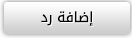 |
| مواقع النشر (المفضلة) |
| الكلمات الدلالية (Tags) |
متقدم, البن, ايات, احترف, استخدام, توم, درس  |
| أدوات الموضوع | |
| انواع عرض الموضوع | |
|
|
